هل تتساءل عن كيفية الاحتفاظ بنسخة احتياطية من بيانات Samsung S10/S20/S21 على كمبيوترك الشخصي؟ لا شك في ذلك، نظراً لشعبية أجهزة Samsung S10/S20/S21 ورغبة المرء بالحفاظ على أمان بياناته للأبد. وبالإضافة إلى ذلك، يُعد الاحتفاظ بنسخة احتياطية من بيانات جهازك فكرة حكيمة دائماً. لذلك، قمنا بتخصيص هذه المقالة لجميع الأشخاص المعنيين الذين يريدون الاحتفاظ بنسخة احتياطية من بيانات Samsung S10/S20/S21 على الكمبيوتر الشخصي، حيث سنوضح هنا بعض الطرق المفيدة حول كيفية إجراء النسخ الاحتياطي. وإلى جانب ذلك، ستتعرف أيضاً على بعض المعلومات المهمة بشأن نسخة Samsung S10/S20/S21 الاحتياطية، لذا تابع القراءة لمعرفة المزيد.
- الجزء 1: الاحتفاظ بنسخة احتياطية من بيانات Samsung S10/S20/S21 على الكمبيوتر الشخصي بنقرة واحدة
- الجزء 2: Smart switch: الطريقة الرسمية لأخذ نسخة احتياطية من بيانات Samsung S10/S20/S21
- الجزء 3: كيفية الاحتفاظ بنسخة احتياطية من بيانات WhatsApp لأجهزة Samsung S10/S20/S21 على الكمبيوتر الشخصي
- الجزء 4: ما يجب قراءته حول النسخ الاحتياطي لبيانات Samsung S10/S20/S21 على الكمبيوتر
الجزء 1: الاحتفاظ بنسخة احتياطية من بيانات Samsung S10/S20/S21 على الكمبيوتر الشخصي بنقرة واحدة
من بين جميع الطرق المتنوعة المتاحة للاحتفاظ بنسخة احتياطية من بيانات Samsung Galaxy S10/S20/S21 على الكمبيوتر، فإن Dr.Fone - Phone Backup (Android) هو الأهم عندما يتعلق الأمر بالطريقة الأسهل، كما يبدو أنه أفضل خيار. يضمن لك هذا البرنامج الذي يتمتَّع بمجموعة جيدة من الميزات عدم فقدان البيانات وواجهة سهلة الاستخدام.

Dr.Fone - Phone Backup (Android)
النسخ الاحتياطي الانتقائي لبيانات Samsung S10/S20/S21 على جهاز الكمبيوتر
- يسمح البرنامج بأخذ نسخة احتياطية من بيانات Android واستردادها بشكل انتقائي.
- إنه مرن بما يكفي لدعم أكثر من 8000 جهاز Android.
- يتيح لك معاينة الملفات قبل استرداد النسخة الاحتياطية.
- يمكنه حتى استرداد النسخ الاحتياطية على iCloud وiTunes إلى أجهزة Android.
- الأمان الكامل مضمون ولا يوجد خطر فقدان البيانات.
كيفية الاحتفاظ بنسخة احتياطية من بيانات Samsung S10/S20/S21 على جهاز الكمبيوتر
الخطوة 1: تشغيل الأداة
ابدأ بتحميل Dr.Fone على كمبيوترك الشخصي ثم ثبته، وبعد ذلك، افتحه واحرص على النقر على علامة التبويب "Backup & Restore" من بين جميع علامات التبويب الأخرى.

الخطوة 2: توصيل Samsung S10/S20/S21
عليك الآن إنشاء اتصال بين هاتف Samsung والكمبيوتر الشخصي باستخدام كابل USB، واحرص على تمكين "تصحيح أخطاء USB" على جهاز Android قبل توصيله.

الخطوة 3: النسخ الاحتياطي لبيانات Samsung S10/S20/S21
بعد توصيل جهازك بالكمبيوتر بشكل صحيح، يُرجى الضغط على خيار "Backup"، وسترى الآن أنواع الملفات على شاشتك. ما عليك سوى تحديد الملفات التي تريد أخذ نسخة احتياطية منها، وانقر بعد ذلك على "Backup".

الخطوة 4: إكمال العملية
سيبدأ النسخ الاحتياطي ويكتمل في غضون وقت قصير، وما عليك سوى الحفاظ على الاتصال بين هاتف Samsung والكمبيوتر الشخصي، بالإضافة إلى الحرص على عدم استخدام الجهاز أثناء إجراء العملية.

كيفية استرداد النسخة الاحتياطية من الكمبيوتر الشخصي إلى Samsung S10/S20/S21
الخطوة 1: فتح الأداة
شغل الأداة على كمبيوترك مجدداً لبدء العملية، وكما في الأعلى، اضغط على علامة التبويب "Phone Backup" في الواجهة الرئيسية، وبعد ذلك، قم بتوصيل جهازك بالكمبيوتر الشخصي.

الخطوة 2: اختيار النسخة الاحتياطية لبيانات Samsung S10/S20/S21
في الخطوة التالية، سيُطلب منك اختيار ملف النسخة الاحتياطية الذي تريد استرداده، وبمجرد تحديده، اضغط على زر "View" الموجود بجانبه مباشرةً.
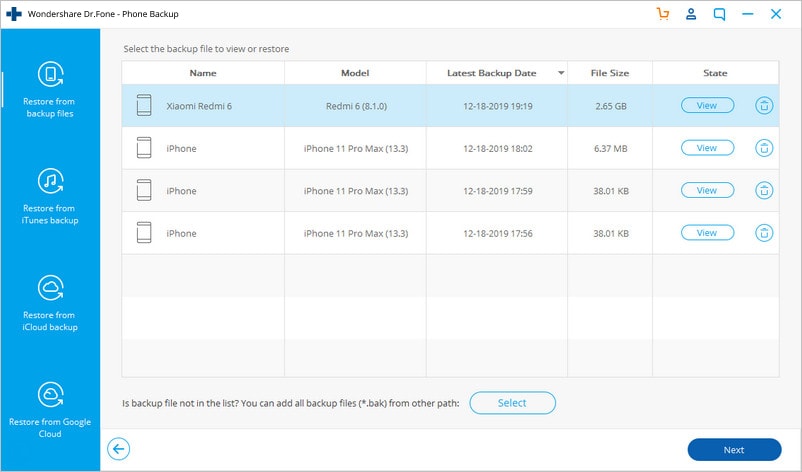
الخطوة 3: استرداد البيانات إلى Samsung S10/S20/S21
في الشاشة التالية، يمكنك معاينة ملفاتك، وبعد ذلك، تستطيع النقر على خيار "Restore to Device".

الخطوة 4: إكمال الاسترداد
ستبدأ الآن عملية الاسترداد وستستغرق بضع دقائق، لذا يُرجى الحرص على عدم فصل الجهاز حتى يتم إخطارك باكتمال العملية.
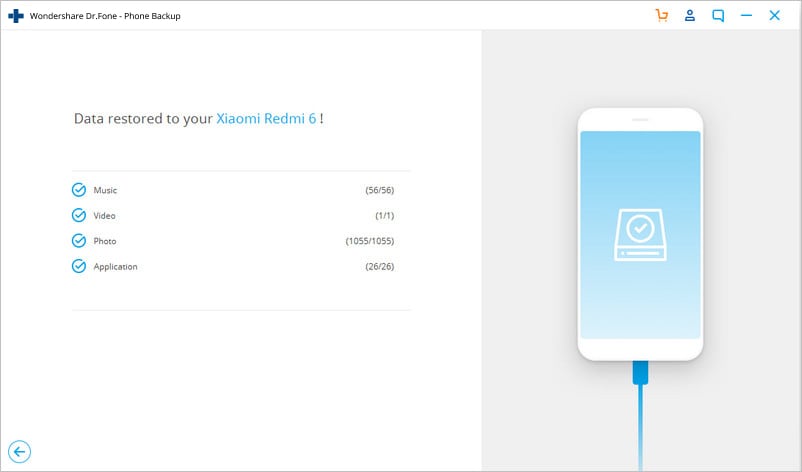
الجزء 2: Smart switch: الطريقة الرسمية لأخذ نسخة احتياطية من بيانات Samsung S10/S20/S21
يُعد Smart Switch برنامج مُصمم خصيصاً لأخذ نسخة احتياطية من بيانات Samsung S10/S20/S21 بالإضافة إلى أجهزة Samsung الأخرى، وإلى جانب ذلك، يمثِّل Smart Switch الطريقة القياسية لنقل المحتوى من أي هاتف ذكي آخر إلى أجهزة Samsung. وعلى الرغم من أن هذه الوظيفة توفر قدراً كبيراً من إمكانية النقل، فإنها مصحوبة بالعديد من القيود أيضاً.
فيما يلي بعض الحقائق التي يجب أخذها بعين الاعتبار حول Samsung’s Smart Switch:
- بحسب ما ورد، يواجه المستخدمون مشاكل تلف البيانات بعد اكتمال عملية النسخ الاحتياطي أو النقل.
- يمكنه فقط تسهيل النسخ الاحتياطي واسترداد البيانات المخزنة على أجهزة Samsung فقط.
- علاوةً على ذلك، لا تستطيع حتى معاينة البيانات قبل إجراء النسخ الاحتياطي.
- تنطوي عملية النسخ الاحتياطي أو النقل على عدة خطوات قد تعقِّد الأمور بعض الشيء.
الطريقة الرسمية 1: استخدام برنامج النسخ الاحتياطي لبيانات Samsung S10/S20/S21 - برنامج Smart Switch
إليك الدليل المفصَّل خطوة بخطوة لكيفية الاحتفاظ بنسخة احتياطية من بيانات Samsung S10/S20/S21 على الكمبيوتر الشخصي:
الخطوة 1: حمِّل Smart Switch على كمبيوترك وثبته ثم صِل هاتف Samsung S10/S20/S21 بجهاز الكمبيوتر.
الخطوة 2: شغل برنامج Smart Switch واضغط على علامة التبويب "Backup" في واجهته الرئيسية.

الخطوة 3: بمجرد القيام بذلك، ستظهر لك شاشة تطلب إذنك على هاتف Samsung S10/S20/S21، لذا اضغط على "السماح" للمتابعة.
الخطوة 4: في حالة وجود بطاقة SD مثبتة على جهازك، ستتعرف عليها الأداة وتطلب منك الاحتفاظ بنسخة احتياطية من بياناتها أيضاً، لذا اضغط على زر "Backup" للمتابعة.
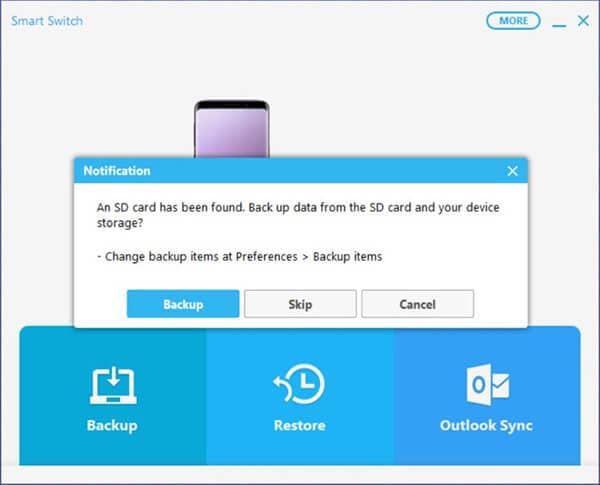
الخطوة 5: انتظر الآن لبعض الوقت حتى تكتمل العملية.
الطريقة الرسمية 2: وظيفة Smart Switch المدمجة
الخطوة 1: أحضر جهاز Samsung S10/S20/S21 وكابل USB (النوع - C على وجه التحديد) وUSB/HDD الخارجي الذي ترغب في حفظ نسخة احتياطية من بيانات جهازك عليه.
الخطوة 2: صِل الآن جهاز Samsung بجهاز التخزين الخارجي ثم افتح "الإعدادات" من قائمة التطبيقات.
الخطوة 3: عليك الآن اختيار وظيفة "Smart Switch" المتاحة ضمن قسم إعدادات "السحابة والحسابات".
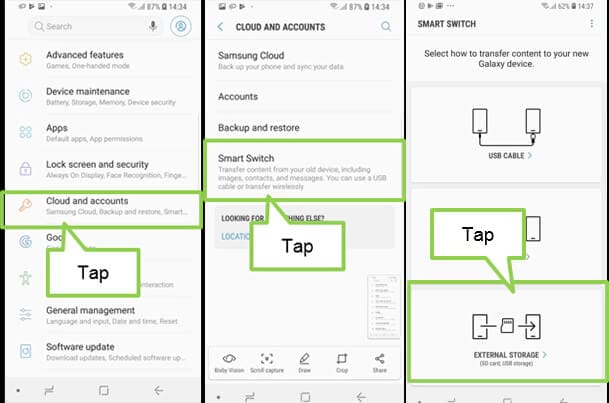
الخطوة 4: اضغط بعد ذلك على خيار "التخزين الخارجي" المتاح في الجزء السفلي متبوعاً بالنقر على زر "النسخ الاحتياطي".
الخطوة 5: أخيراً، عليك تحديد أنواع البيانات التي تريد أخذ نسخة احتياطية منها والضغط على "نسخ احتياطي" مرة أخرى لبدء العملية.
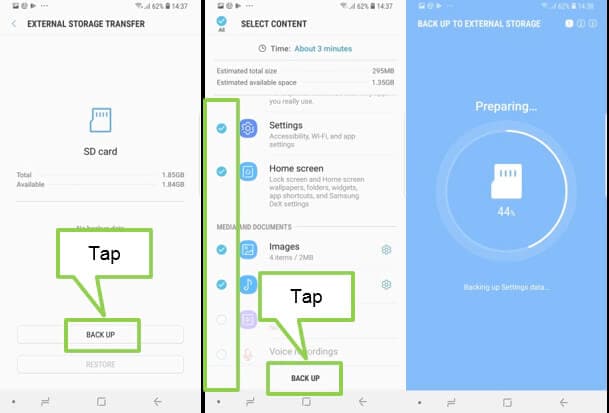
الخطوة 6: بمجرد اكتمال العملية، يمكنك إخراج USB/HDD الخارجي من Samsung S10/S20/S21 وتوصيله بكمبيوترك، وستجد نسخة Smart Switch الاحتياطية عليه، ثم يتعين عليك نقل النسخة الاحتياطية إلى الكمبيوتر الشخصي.
الجزء 3: كيفية الاحتفاظ بنسخة احتياطية من بيانات WhatsApp لأجهزة Samsung S10/S20/S21 على الكمبيوتر الشخصي
ليس هناك شك في أن WhatsApp يحتوي على مجموعة كبيرة من المعلومات المهمة، فمن الصور إلى الفيديوهات والمستندات، إننا نشارك الكثير من المحتوى بدون أي تعقيدات، وننسى عادةً الاحتفاظ بنسخة احتياطية من بيانات WhatsApp دون التفكير في أن فقدان هذه المعلومات يمكن أن يكلف الكثير. بالتالي، لا يجب أن تتجاهل إجراء نسخ احتياطي لبيانات WhatsApp وحمايتها من أي فقدان قد يحدث في المستقبل.
لا تُعد ميزة النسخ الاحتياطي المدمجة في WhatsApp جيدة كفاية، فهي تحتفظ بنسخة احتياطية من سجل المحادثات لمدة تصل إلى أسبوع فقط، وإلى جانب ذلك، في حال فكرت في Google Drive، فهو ليس آمناً تماماً ويحتفظ بنسخة احتياطية من بياناتك في مساحة تخزين محدودة.
لذلك، سيكون استخدام Dr.Fone - WhatsApp Transfer خياراً مثالياً للاحتفاظ بنسخة احتياطية من بيانات WhatsApp بطريقة آمنة وخالية من المتاعب، كما تُعد أسهل طريقة لحفظ محادثاتك على الشبكات الاجتماعية وتجنُّب أي فقدان للبيانات. أثناء استخدام هذه الأداة، لن تكون بياناتك في خطر على الإطلاق، فهي آمنة تماماً لأن الأداة تقرأها فقط.

Dr.Fone - WhatsApp Transfer
الاحتفاظ بنسخة احتياطية من بيانات WhatsApp لأجهزة Samsung S10/S20/S21 على الكمبيوتر الشخصي بنقرة واحدة
- يسمح البرنامج بنقل محادثات WhatsApp بين أجهزة Android وiOS بكل سهولة.
- يُمكِّنك من معاينة البيانات قبل الاسترداد، وبالتالي يتيح لك الاسترداد بشكل انتقائي.
- يتيح النسخ الاحتياطي بنقرة واحدة لمحادثات WhatsApp وLine وKik وViber وWeChat.
- يعمل بسهولة على أجهزة كمبيوتر Windows وMac.
- متوافق تماماً مع iOS 13 وجميع موديلات Android/iOS.
كيفية الاحتفاظ بنسخة احتياطية من بيانات WhatsApp لأجهزة Samsung S10/S20/S21 على الكمبيوتر الشخصي
الخطوة 1: تشغيل Dr.Fone
حمِّل البرنامج وثبته على كمبيوترك الشخصي، ثم افتحه واختر "WhatsApp Transfer" من الخيارات المحددة.

الخطوة 2: توصيل الجهاز بالكمبيوتر
أحضر الآن Samsung S10/S20/S21 وصِله بالكمبيوتر باستخدام كابل USB، وفي الشاشة التالية، اختر "WhatsApp" من اللوحة اليمنى لإجراء نسخ احتياطي لبيانات WhatsApp على الكمبيوتر الشخصي.

الخطوة 3: بدء النسخ الاحتياطي لبيانات WhatsApp المتاحة على Samsung S10/S20/S21 على الكمبيوتر
بعد توصيل الجهاز، اختر لوحة "Backup WhatsApp messages"، وهكذا سيبدأ النسخ الاحتياطي للبيانات.

الخطوة 4: عرض النسخة الاحتياطية
ستلاحظ أن الشاشة تُظهر اكتمال النسخ الاحتياطي بعد بضع ثوانٍ، وإذا نقرت على "View it"، فسيتم عرض النسخة الاحتياطية من بيانات WhatsApp.

الجزء 4: ما يجب قراءته حول النسخ الاحتياطي لبيانات Samsung S10/S20/S21 على الكمبيوتر
ما الذي يجب فعله إذا لم يتم التعرف على Samsung S10/S20/S21؟
نحن نتفهم فضولك لعمل نسخة احتياطية من بيانات Samsung S10/S20/S21 أو استردادها، ولكن ماذا لو تعذَّر التعرف على Samsung S10/S20/S21؟ في هذه الحالة يتعين عليك إجراء عمليات التحقق التالية لحل المشكلة في أسرع وقت ممكن.
- أولاً، تأكد من أنك تستخدم كابل USB أصلي لتوصيل Samsung S10/S20/S21 بجهاز الكمبيوتر، ويفضَّل أن تستخدم فقط كابل USB المرفق مع جهازك.
- إذا كان هذا ما تفعله، فحاول توصيله بمنفذ USB آخر، ثم تحقق مما إذا كان يعمل.
- إذا لم يكن كذلك، فتحقق مما إذا كان هناك أي أوساخ في موصل USB ومنفذ USB الذي يمنع الاتصال الصحيح، ثم نظف الموصل والمنافذ برفق باستخدام فرشاة وحاول مجدداً.
- أخيراً، يمكنك تجربة كمبيوتر آخر إذا لم يعمل أي شيء، فربما تكمن المشكلة في الكمبيوتر نفسه.
أين تُحفظ النسخة الاحتياطية من بيانات Samsung S10/S20/S21 على الكمبيوتر؟
عندما يتعلق الأمر بموقع حفظ النسخة الاحتياطية من بيانات Samsung S10/S20/S21 على جهاز الكمبيوتر، فلا داعي لأن تبحث أكثر، حيث قمنا بإدراج العنوان بالكامل إلى الموقع الافتراضي حيث يتم حفظ النسخة الاحتياطية تلقائياً.
- Mac OS X:
/Users/[username]/Documents/Samsung/SmartSwitch/backup
- Windows 8/7/Vista:
C:\Users\[username]\AppData\Roaming\Samsung\Smart Switch PC
- Windows 10:
C:\Users\[username]\Documents\Samsung\SmartSwitch
هل هناك بديل للنسخ الاحتياطي لبيانات Samsung S10/S20/S21 على جهاز الكمبيوتر؟
بينما تتوفر مجموعة كبيرة من برامج النسخ الاحتياطي لبيانات Samsung S10/S20/S21 في السوق، هناك أشخاص لا يمتلكون أي كمبيوتر محمول أو كمبيوتر مكتبي أو ربما يكون الكمبيوتر لديهم معطل في الوقت الحالي. إذا كنت ممن لا يريدون الاحتفاظ بنسخة احتياطية من بيانات Samsung S10/S20/S21 على الكمبيوتر، نودُّ إعلامك بأن هناك بعض البدائل التي يمكن أن تساعدك في مثل هذه الحالة. يمكنك الاستفادة من Samsung cloud التي تُعد خدمة سحابية رسمية مقدمة من شركة Samsung، وعلاوةً على ذلك، تستطيع استخدام Google Drive أو Dropbox أو حتى تخزين البيانات على بطاقة SD.
نسخ احتياطي للأندرويد
- 1 نسخ الأندرويد الاحتياطي
- النسخ الاحتياطي للأندرويد
- تطبيقات النسخ الاحتياطي للأندرويد
- أداة استخراج نسخ اندرويد الاحتياطية
- نسخ احتياطي لتطبيقات الأندرويد
- نسخ احتياطي سحابي للأندرويد
- نسخ احتياطي للأندرويد إلى الكمبيوتر
- نسخ احتياطي كامل للأندرويد
- برامج النسخ الاحتياطي للأندرويد
- استعادة هاتف الأندرويد
- 2 نسخ احتياطي للسامسونغ
- برنامج النسخ الاحتياطي للسامسونغ
- حذف صور النسخ الاحتياطي للسامسونغ
- نسخ كيز الاحتياطي للسامسونغ
- النسخ الاحتياطي السحابي لسامسونغ
- النسخ الاحتياطي لحساب سامسونغ
- النسخ الاحتياطي لأسماء سامسونغ
- النسخ الاحتياطي لرسائل سامسونغ
- النسخ الاحتياطي لصور سامسونغ
- نسخ احتياطي للسامسونغ إلى الكمبيوتر
- نسخ احتياطي لجهاز سامسونغ
- نسخ احتياطي لسامسونغ اس5
- سامسونغ كيز
- سامسونغ كيز 3

